win10系統是一款非常值得使用的優秀系統!強大的性能是系統最出色的地方,使用者可以使用win10系統來完成各種工作和娛樂需求!但是隨著不斷的使用許多的小夥伴們都反應所自己的win10電腦開機越來越慢了!這是怎麼回事呢?今天小編就為大家帶來了win10開機慢的有效解決方法讓我們一起來看看吧。

#方法一:
1、在搜尋框輸入“控制面板”,點擊運行。
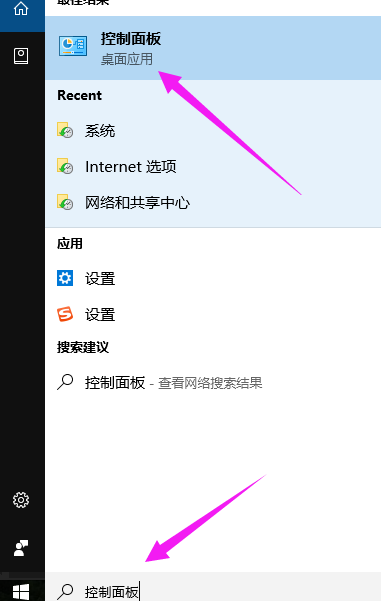
2、將“檢視方式”選為“大圖示”,然後找到“電源選項”。
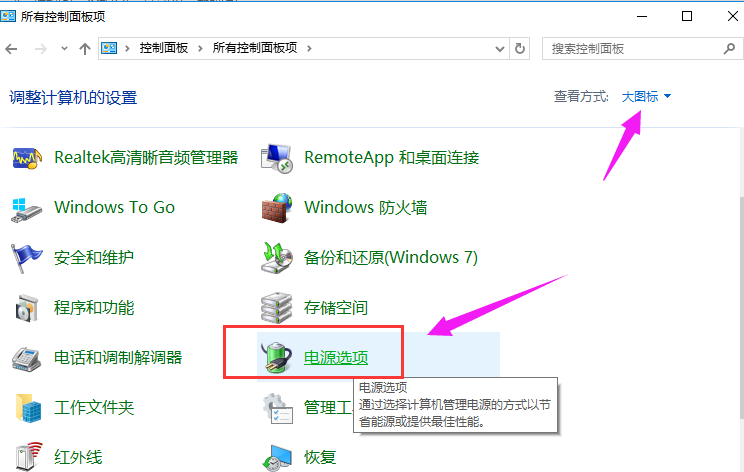
3、點選「選擇電源按鈕的功能」。
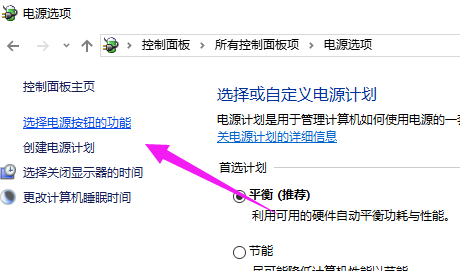
4、點選「更改目前不可用的設定」。
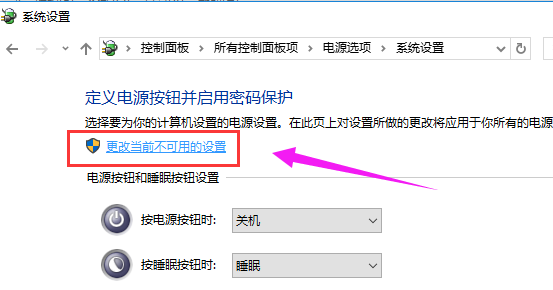
5、找到“關機設定”裡面的“啟用快速啟動”,並進行勾選,點擊“儲存修改”
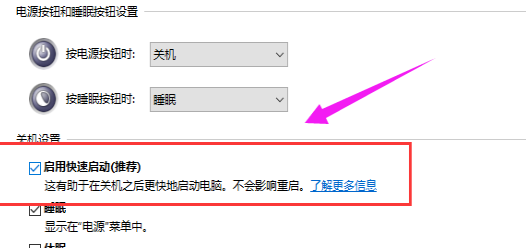
方法二:
1、按“win r”組合鍵彈出運行框,輸入“gpedit.msc”,點選確定
2、在左邊的框框內,找到“管理模板”。
3、再找到“系統”,選擇“關機”。
4、點選「要求使用快速啟動」
5、在要求使用快速啟動介面下,選擇「已啟用」
>>>win10啟動慢怎麼優化
>>>win10開機速度慢怎麼辦
>>>win10如何提高開機速度
以上是win10開機速度慢的解決方法的詳細內容。更多資訊請關注PHP中文網其他相關文章!




